
En muchas ocasiones, los centros docentes, universidades y algunas empresas deciden hacer uso de las redes VPN. Son un tipo de red virtual que van a permitir a los usuarios ampliar una red LAN local que es segura a una red exterior y por consiguiente con menos seguridad para que el equipo trabaje como si estuviera dentro de la institución sin estarlo.
En definitiva, una forma de, por ejemplo conectarte al servidor de tu centro de trabajo y poder trabajar como si estuvieras realmente allí. En este artículo te vamos a explicar qué pasos debes seguir para poder configurar una red VPN de forma satisfactoria.
Comencemos a configurar una red VPN en nuestro Mac. Aunque no vayas a utilizar esta información ahora, te aconsejamos que sigas el tutorial porque en algún momento te puedes ver en la situación de configurar una. Si aún no tienes una VPN y estás buscando una para tu Mac, en este link puedes descargar la VPN de Surfshark para Mac.
Los pasos que debes seguir son los siguientes:
- Acceder al panel de Preferencias del Sistema que lo podremos encontrar en Lauchpad. Una vez dentro, seleccionamos la categoría de Red.
- En la ventana que se te muestra vas a poder realizar la configuración de múltiples parámetros en lo que a las conexiones de redes que tu Mac es capaz de soportar.
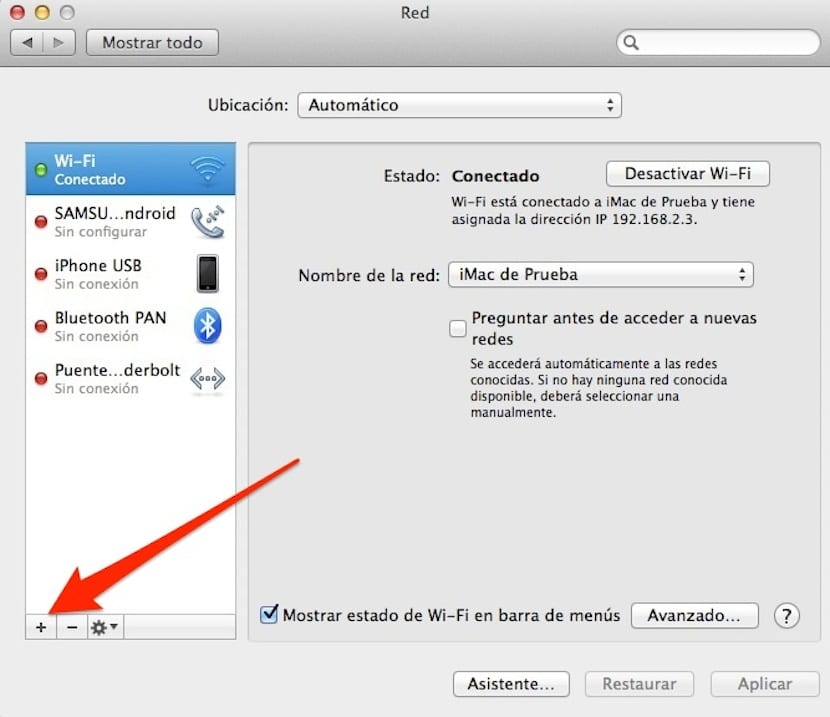
- Para añadir una nueva conexión VPN vamos a la columna de la izquierda y en la parte baja pulsamos en el +. Se nos muestra una pequeña ventana en la que, en el desplegable, vamos a seleccionar VPN.
- Cuando selecciones VPN, el sistema te pedirá qué tipo de red VPN quieres crear. En este momento, va a necesitar saber qué tipo de red posee tu centro de trabajo.
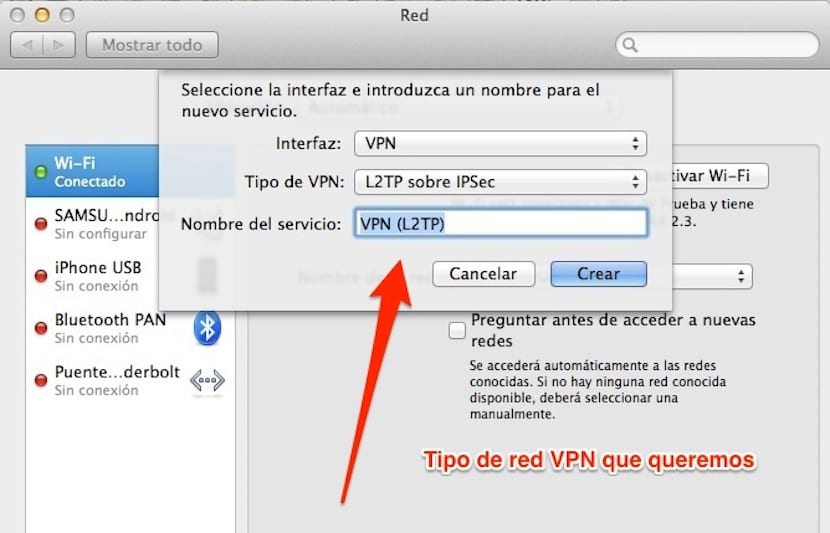
El siguiente paso consiste en configurar la red VPN que has creado. Para ello deberás ir rellenando los datos que tu centro de trabajo te ha proporcionado, como por ejemplo la dirección del servidor, la cuenta y el mecanismo de autenticación que posee el servidor. Cuando termines de introducir los datos ya solo resta pulsar en Conectar.
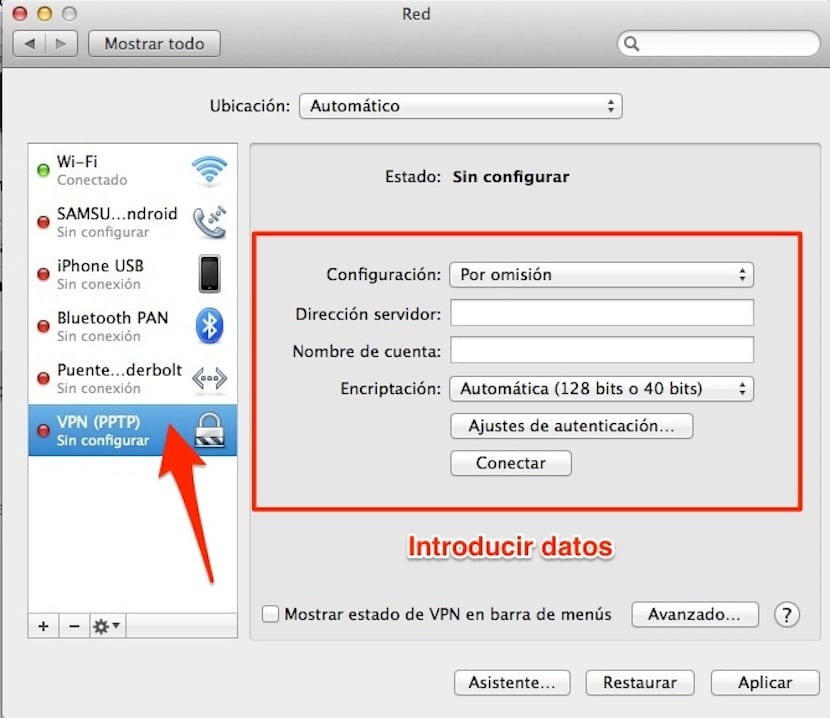
conectar macbook pro retina 16gb a un disco externo CH3HNAS VPN